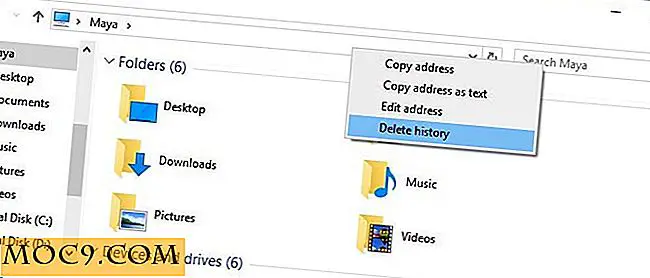Forstå Linux df Og du kommandoer
Selvom det er muligt at få oplysninger om diskbrug fra de forskellige Linux-stationære computere, kan de, der er komfortable med kommandolinjen, få meget større detaljer ved hjælp af kommandoerne df og du . Med disse to kommandoer kan du ikke kun finde detaljer om det ledige rum på de monterede filsystemer, men du kan også se mængden af plads, der bruges af individuelle mapper.
df
Kommandoen df viser diskpladsforbruget på alle de aktuelt monterede filsystemer. Her er hvad output fra kørsel af df kommandoen uden nogen parametre kan se ud. Hvis et filsystemnavn bruges som et argument (f.eks. / Dev / sda1), vises kun oplysningerne for det pågældende filsystem:

Den første kolonne "Filsystem" angiver lagringsnavn (fx / dev / sda1), mens den anden kolonne viser størrelsen af filsystemet i Kilobytes. På samme måde viser den tredje og fjerde kolonne, hvor meget af filsystemet der anvendes, og hvor meget der er gratis, mens den næstsidste kolonne viser brugen som en procentdel. Sidste kolonne "Monteret" viser stien, hvor filsystemet blev monteret. Har størrelsen på lydstyrken, kan den anvendte mængde og det ledige rum, der er angivet i Kilobytes, gøre udgangen fra df svær at læse. Heldigvis ændrer " -h " -h output til nogle ting, der er mere venlige.
df -h

Udover fysiske harddiske lister df også på andre typer monteret filsystem, især udev filesystem for /dev og tmpfs filesystem for /run og dets underkataloger. Disse er filsystemer, der kører i hukommelsen og er en del af Linux's interne funktioner. For eksempel er /run/lock et sted for processer til oprettelse af låsfiler (for at sikre ordentlig adgang til bestemte ressourcer), for hastighed, de oprettes i hukommelsen frem for en fysisk disk. Ligeledes opretter Linux-enhedsadministratoren de specielle enhedsfiler, der er nødvendige af kernen i /dev mappen.
Et andet par nyttige flag til df er " -T ", som vil tilføje en ekstra kolonne til output notering typen af hvert filsystem, og " -l ", som vil tvinge df til kun at vise de lokale filsystemer (hvilket betyder, at fjernfilsystemer monteret via NFS eller CIFS vises ikke).
du
Denne D- kommando (du) viser, hvor meget diskplads en mappe besætter. For at se, hvor meget data der findes i mappen "Downloads", skal du skrive:
du Downloads
Udgangen vil se sådan ud:

For en mere venlig produktion brug " -h " indstillingen:
du -h Downloads

du kommandoen recursivt krydser eventuelle undermapper og viser mængden af plads, der bruges. Den samlede visning for en given mappe er det rum, der bruges af mappen selv og eventuelle undermapper. Så i eksemplet ovenfor er der over 34 Megabytes vendor/qcom/hammerhead/proprietary, hvoraf de fleste findes under vendor/qcom/hammerhead/proprietary bibliotek.
For at finde ud af den samlede mængde diskplads, der bruges uden at se detaljerne i de forskellige undermapper, skal du bruge parameteren " -s ". Bruges sammen med " -h ", ser kommandoen sådan ud:
du -hs Downloads
Parameteren " -a " viser størrelsen af hver fil i mappen og dens underkataloger. Dette er nyttigt, hvis du vil finde store filer. Udgangen fra du kan røres ind i sort at give en ordnet liste over filerne:
du -a Downloads / | sorter -n
Parameteren " -n " fortæller sort at se den første kolonne af tal i udgangen fra du som en numerisk streng.
Konklusion
df og du kommandoerne kan være meget nyttige til overvågning af diskbrug og for at finde mapper og / eller filer, der optager store mængder plads. Som en øvelse skal du se, om du kan pipere output fra du til sort så katalogerne bestilles efter brug.





![Appwererabbit: Auto Backup Apps, inden du opgraderer til en nyere version [Android]](http://moc9.com/img/appwererabbit_install.jpg)